Area61 ビデオダウンローダー~簡単な使い方
PC元気COM
探し物はここにキーワードを入れて検索してくださいね~
Area61 ビデオダウンローダー
YouTubeやニコニコ動画をダウンロードから変換まで
最新版は、Ver.8.2.1( 2015/3/3 )
Area61 ビデオダウンローダー のインストールが完了すると、すぐにソフトが起動します。
次回からは、デスクトップに作成されたショートカットをクリックすると起動します。
デスクトップに作成されたショートカット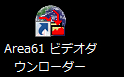
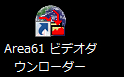
起動画面です。
「動画サイト連動」ボタンを押すとIEが起動してYouTubeにアクセスします。YOUTUBEのサイトが開いたら、目的の動画を検索して表示させてください。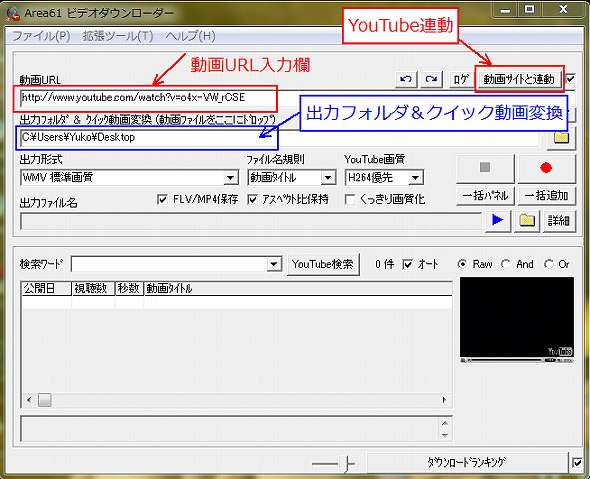
「動画サイト連動」ボタンを押すとIEが起動してYouTubeにアクセスします。YOUTUBEのサイトが開いたら、目的の動画を検索して表示させてください。
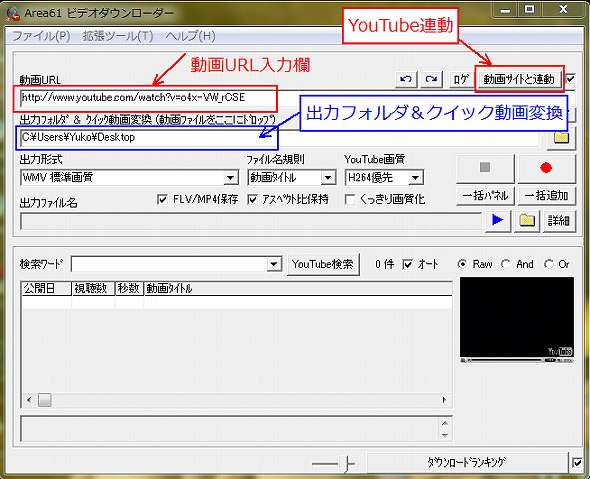
動画サイトと連動ボタンでYouTubeを起動させると、
開いた動画のURLが自動で、動画URL入力欄に記入されます。
つまり、コピー&ペーストの手間が省けるのです。
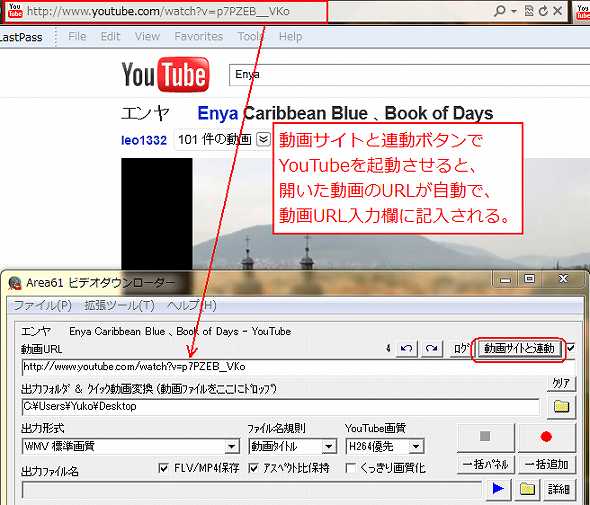
開いた動画のURLが自動で、動画URL入力欄に記入されます。
つまり、コピー&ペーストの手間が省けるのです。
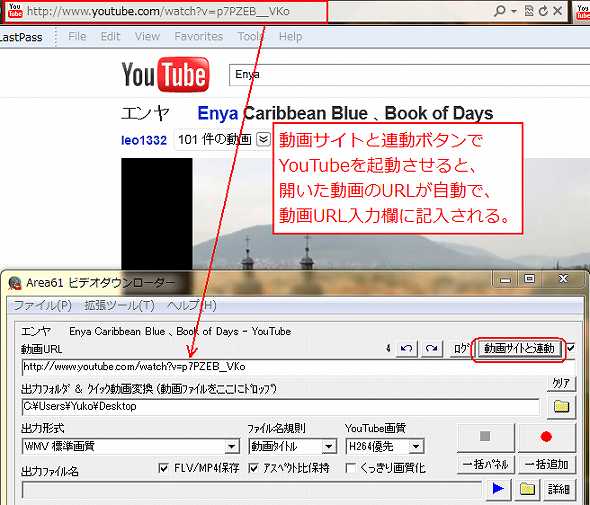
ダウンロードする場合は、赤丸ボタンをクリックします。
初期設定の出力フォルダ(動画を保存するフォルダ)は、デスクトップです。
動画を保存するフォルダを変えたい時は、
右にあるフォルダアイコンをクリックして、フォルダを変更します。
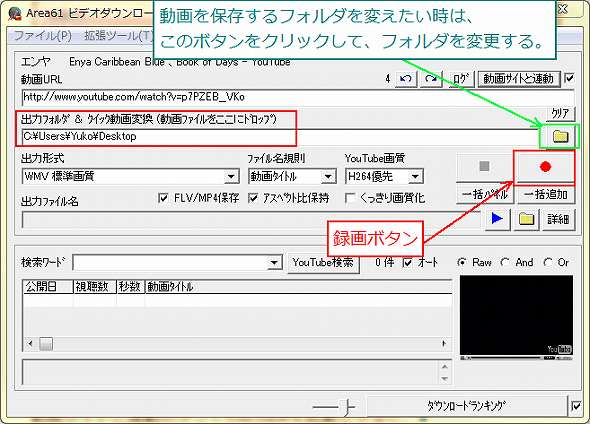
初期設定の出力フォルダ(動画を保存するフォルダ)は、デスクトップです。
動画を保存するフォルダを変えたい時は、
右にあるフォルダアイコンをクリックして、フォルダを変更します。
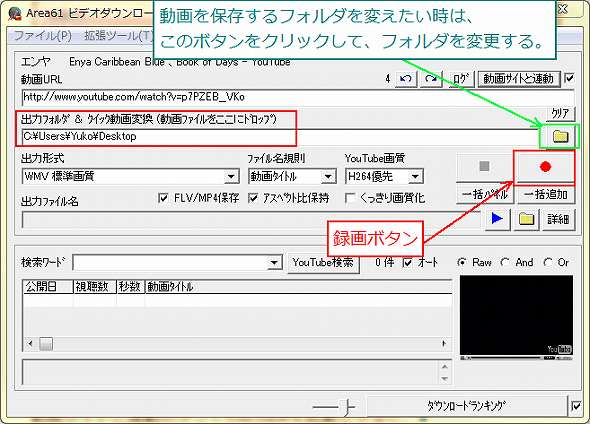
出力形式は、初期設定では、WMV=Windows Media Video(ウィンドウズメディアビデオ)になっています。
これは、マイクロソフトが、動画圧縮標準のMPEG-4を元に開発した動画形式です。
Windows Media Formatの中核をなしているビデオコーデックですので、特別なソフトをインストールすることなく、パソコンに予めインストールされている「Windows Media Player」で動画を楽しむことができます。
オーディオコーデックとしてWindows Media Audio (WMA) があり、一般にはWMVとWMAの組み合わせで用いられています。
YouTubeからダウンロードする動画は一旦FLV動画として保存され、指定された出力形式に変換(エンコード)されます。
FLVを再生するソフトがPCにインストールされている場合は、
そのままFLVダウンロードでOKですからは、変換不要のダウンロードのみ(FLV/SWF/H264形式)を選びます。

これは、マイクロソフトが、動画圧縮標準のMPEG-4を元に開発した動画形式です。
Windows Media Formatの中核をなしているビデオコーデックですので、特別なソフトをインストールすることなく、パソコンに予めインストールされている「Windows Media Player」で動画を楽しむことができます。
オーディオコーデックとしてWindows Media Audio (WMA) があり、一般にはWMVとWMAの組み合わせで用いられています。
YouTubeからダウンロードする動画は一旦FLV動画として保存され、指定された出力形式に変換(エンコード)されます。
FLVを再生するソフトがPCにインストールされている場合は、
そのままFLVダウンロードでOKですからは、変換不要のダウンロードのみ(FLV/SWF/H264形式)を選びます。

「FLV/MP4保存」チェックボックスがチェックされていない場合は、ダウンロードしたFLV動画は変換処理後に消去されます。
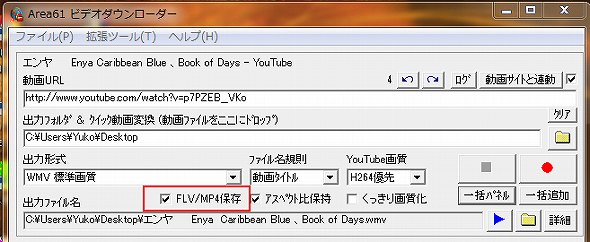
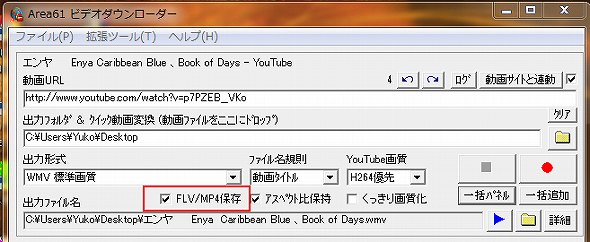
今回の出力形式は、初期設定のままの「WMV 標準画質」にします。
保存フォルダもデスクトップで、「赤丸ボタン」をクリック。
ダウンロード開始です。

保存フォルダもデスクトップで、「赤丸ボタン」をクリック。
ダウンロード開始です。

デスクトップにWMVとMP4の2つのファイルが作成されました。
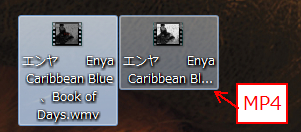
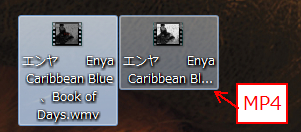
WMVをクリックして再生
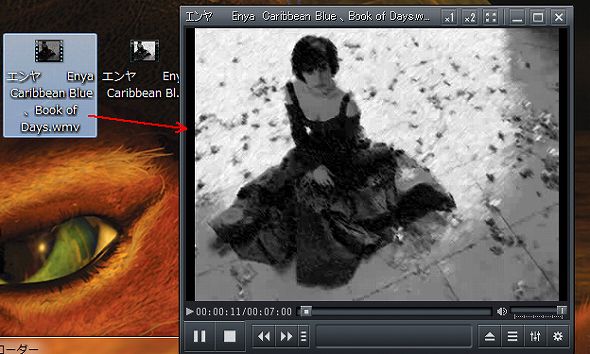
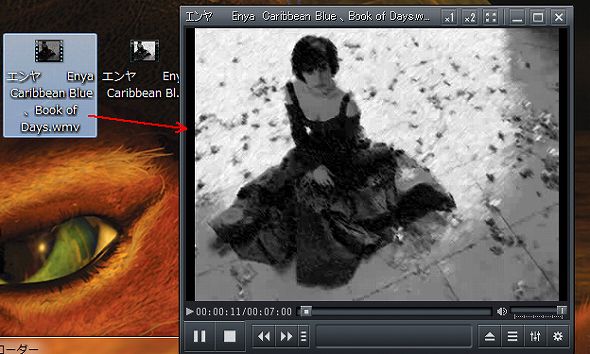
つぎは、検索ダウンロード を使う
おすすめコンテンツ
© 2003–2015PC元気COM